Как добавить тени в PS: полный разбор популярных техник в Интернете
Добавление теней к элементам в Photoshop (PS) — ключевая операция для улучшения многослойности и трехмерного эффекта дизайна. В этой статье будут объединены горячие темы в Интернете за последние 10 дней и часто встречающийся поисковый контент пользователей, чтобы подробно проанализировать различные методы добавления теней в PS, а также приложить практические примеры и сравнение параметров.
1. Топ-5 популярных навыков PS в Интернете за последние 10 дней

| Рейтинг | тема | темп роста объема поиска | Сопутствующие инструменты |
|---|---|---|---|
| 1 | PS эффект тени | 48% | Стили слоя |
| 2 | Трехмерный текст | 35% | Варианты смешивания |
| 3 | Производство проекций продукта | 28% | Инструмент «Кисть» |
| 4 | Естественный рисунок тени | двадцать два% | Размытие по Гауссу |
| 5 | техника двойной штриховки | 18% | Копия слоя |
2. 4 основных метода добавления теней
Метод 1: проекция стиля слоя (наиболее часто используемый)
Шаги: Щелкните правой кнопкой мыши по слою → выберите [Параметры наложения] → отметьте [Проекция] → отрегулируйте параметры:
- Непрозрачность (рекомендуется 30-70%)
- Угол (унифицированный по источнику света)
- Расстояние (5-30 пикселей)
- Расширенный (управление жесткостью теней)
- Размер (смягчить края)
| параметр | Плоский дизайн | Реалистичный дизайн в стиле |
|---|---|---|
| непрозрачность | 25-40% | 50-70% |
| расстояние | 5-15 пикселей | 20-30 пикселей |
| размер | 1-5 пикселей | 10-20 пикселей |
Способ 2: Ручное рисование кистью (подходит для сложных теней)
1. Создайте новый слой и поместите его ниже целевого слоя.
2. Используйте круглую кисть с мягкими краями (черную).
3. Нарисуйте контуры тени по форме объекта.
4. Выполните [Фильтр] → [Размытие] → [Размытие по Гауссу] (радиус 5–15 пикселей).
5. Отрегулируйте непрозрачность слоя (рекомендуется 20-50%).
Способ 3: векторная тень (подходит для дизайна пользовательского интерфейса)
1. Скопируйте целевой слой
2. Залейте черным цветом
3. Свободное трансформирование (Ctrl+T) → Скос/Поворот.
4. Добавьте [Размытие в движении] или [Размытие по Гауссу].
5. Создайте диапазон управления обтравочной маской.
Метод 4: создание 3D-объектов (PS 2023+)
1. Выберите слой → [3D] → [Создать новую сетку из слоя]
2. Отрегулируйте положение [Источник света] на панели 3D.
3. После рендеринга конвертируйте через [Слой] → [Растеризованное 3D]
3. Ответы на популярные вопросы
| вопрос | решение |
|---|---|
| Края теней слишком резкие? | Увеличьте параметр «размер» или наложите размытие по Гауссу. |
| Как сделать несколько теней? | Дублируйте слой со стилем тени и сдвиньте его. |
| Как цвет тени соответствует окружающей среде? | Переключитесь на темно-серый/темно-синий вместо чистого черного. |
| Тень текста неестественна? | Уменьшите значение «Развернуть» до 0–10 %. |
4. Советы для продвинутых: тренды «горячих теней» в 2023 году
1.диффузная тень: создание эффекта ореола посредством двойного размытия (динамический + гауссово).
2.неровные тени: Сместите слой с тенью в правый нижний угол и добавьте шум.
3.цветная проекция: используйте режим наложения «Наложение/Умножение» в стиле слоя.
4.динамические тени: Создание анимации градиента тени в сочетании с временной шкалой.
5. Предложения по оптимизации параметров
Согласно отчету о пользовательском опыте Проектного института за 2023 год, рекомендуемые параметры для разных сценариев:
| Сценарии применения | непрозрачность | расстояние | Расширять | размер |
|---|---|---|---|---|
| Мобильный интерфейс | 15-25% | 3-8 пикселей | 0% | 5-10 пикселей |
| Плакат электронной коммерции | 30-50% | 15-25 пикселей | 5-15% | 15-25 пикселей |
| печатная продукция | 20-40% | 10-20 пикселей | 3-8% | 8-15 пикселей |
После овладения этими навыками рекомендуется пройтиСочетание клавиш F5Сохранение часто используемых параметров в качестве предустановок стиля может значительно повысить эффективность работы. Не забывайте следить за тем, чтобы направления различных источников света были одинаковыми. Это детальное отражение профессионального дизайна.

Проверьте детали
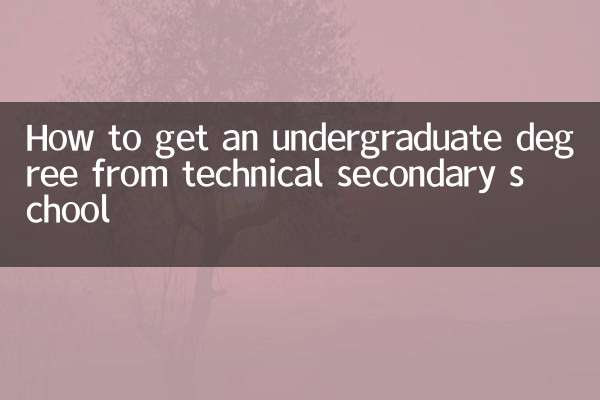
Проверьте детали